证书错误通常因证书过期、域名不匹配或系统时间错误导致,可通过五种方法解决:1、点击“高级”后选择“继续前往网站(不安全)”临时访问;2、启用自动设置日期与时间并校准时区;3、清除浏览器缓存与网站数据;4、导出并信任目标网站证书至系统钥匙串;5、使用终端命令启动浏览器并添加--ignore-certificate-errors参数忽略验证。
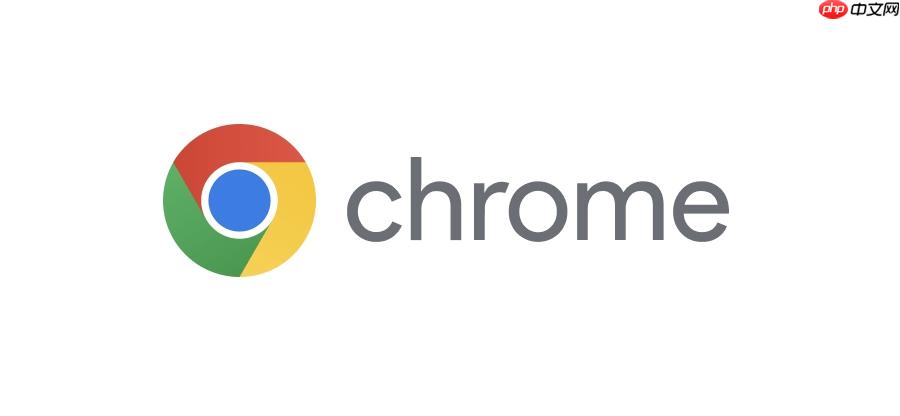
如果您尝试访问某个安全网站,但Google浏览器显示证书错误,这通常意味着浏览器无法验证该网站的身份或其加密连接存在问题。此类问题可能由证书过期、域名不匹配或系统时间错误等原因引起。
本文运行环境:MacBook Pro,macOS Sonoma
此方法适用于临时访问已知安全的网站,例如本地开发服务器或内部测试环境。浏览器会提供一个绕过选项,允许用户在了解风险的前提下继续浏览。
1、在出现证书错误的页面上,查找并点击“高级”链接或按钮。
2、在展开的选项中,找到类似“继续前往网站(不安全)”的链接。
3、点击该链接,即可加载目标网页内容。
错误的系统时间会导致浏览器误判证书的有效期,从而触发错误提示。确保设备的时间和日期设置准确可以解决因时间偏差引起的证书验证失败。
1、点击屏幕右下角的时间区域,选择“打开日期与时间设置”。
2、启用“自动设置日期与时间”功能,让系统通过网络时间服务器校准时间。
3、确认当前时区设置正确,并等待系统完成同步。
4、重启Google浏览器,重新访问原网站检查问题是否解决。
旧的缓存文件或损坏的证书信息可能干扰新的安全连接。清除相关数据有助于刷新浏览器的信任状态,恢复正常的证书验证流程。
1、在Google浏览器中输入 chrome://settings/clearBrowserData 并回车。
2、在弹出的窗口中,时间范围选择“从开始至今”。
3、勾选“Cookie及其他网站数据”和“缓存的图片和文件”两项。
4、点击“清除数据”按钮,等待操作完成。
5、关闭并重新启动浏览器,再次尝试访问网站。
对于使用自签名证书或企业私有CA签发的网站,需将对应的根证书添加到系统的受信任证书存储中,以消除浏览器的安全警告。
1、访问目标网站,在证书错误页面点击“证书”信息查看详细内容。
2、在证书窗口中选择“导出”或“复制到文件”,保存证书为 .cer 或 .crt 格式。
3、打开系统“钥匙串访问”应用,选择“系统”钥匙串。
4、将导出的证书文件拖入钥匙串列表,双击新条目,在信任设置中选择“始终信任”。
5、关闭窗口并输入密码确认更改,随后重启浏览器生效设置。
通过添加特定启动参数,可临时禁用证书验证机制,适用于开发者调试或紧急访问场景。注意此模式下所有连接均被视为不安全。
1、关闭所有正在运行的Google浏览器实例。
2、打开终端应用程序,输入以下完整命令:
/Applications/Google Chrome.app/Contents/MacOS/Google Chrome --ignore-certificate-errors
3、按回车执行命令,浏览器将以忽略证书错误的模式启动。
4、在新开的窗口中访问目标网站,页面应能正常加载。
以上就是google浏览器提示证书错误怎么办_google浏览器证书错误处理方法的详细内容,更多请关注php中文网其它相关文章!

每个人都需要一台速度更快、更稳定的 PC。随着时间的推移,垃圾文件、旧注册表数据和不必要的后台进程会占用资源并降低性能。幸运的是,许多工具可以让 Windows 保持平稳运行。

Copyright 2014-2025 https://www.php.cn/ All Rights Reserved | php.cn | 湘ICP备2023035733号